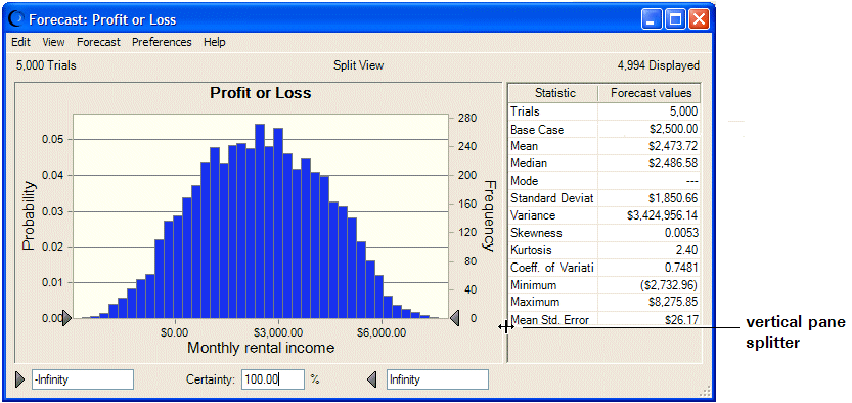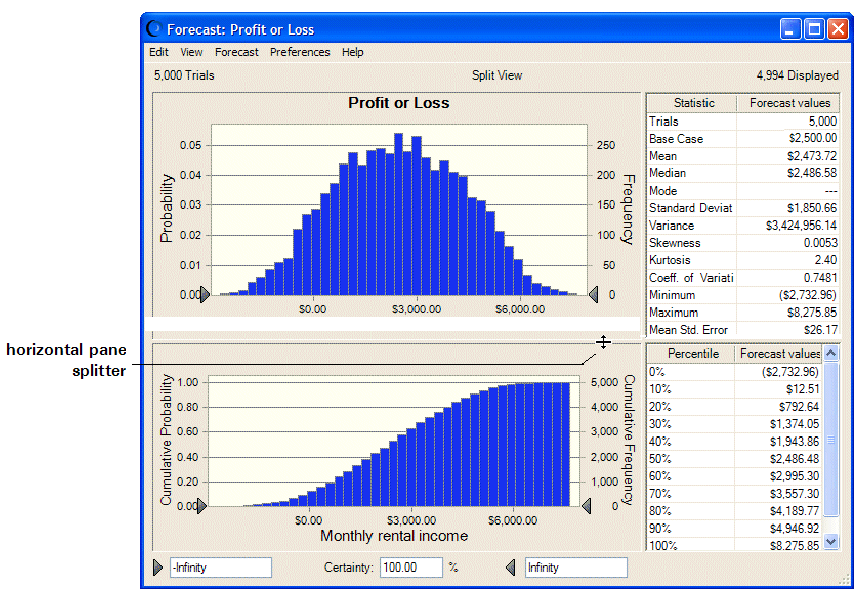Vista dividida muestra gráficos y estadísticas al mismo tiempo. Si utiliza las funciones de capacidad del proceso de Crystal Ball, Vista dividida es el valor predeterminado. De lo contrario, puede activar Vista dividida a través del menú Ver o Preferencias y, a continuación, el menú Previsión en la ventana del gráfico de previsión.
 Para activar Vista dividida:
Para activar Vista dividida:
En la ventana de previsión, seleccione Ver para abrir el menú Ver.
Seleccione Vista dividida en la parte inferior del menú.
Se muestran el gráfico de frecuencia y las estadísticas, de forma similar a la siguiente figura.
Puede cambiar el tamaño de la ventana y utilizar el divisor de paneles vertical para ajustar el tamaño del gráfico y el panel de estadísticas.
Si lo desea, siga abriendo el menú Ver y eligiendo gráficos o datos.
En la siguiente figura aparece un gráfico de frecuencia, un gráfico de frecuencia acumulativa, además de estadísticas y tablas de percentiles.
Puede hacer clic en cualquiera de los paneles de la vista dividida y utilizar las teclas de acceso directo del gráfico para modificarlos sin utilizar los menús Ver o Preferencias. Para ver una lista, consulte las teclas de Tabla 6.
También puede cambiar el tamaño de la ventana del gráfico y arrastrar los divisores del panel horizontal y vertical para cambiar el tamaño de cada parte de la ventana de vista dividida.
Para quitar la vista dividida o cualquiera de las vistas de la ventana, abra el menú Ver y quite la marca de las vistas que desea cerrar.